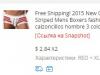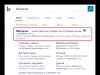Представим такую ситуацию: Вы делаете презентацию, выбрали из списка подходящую тему для оформления, нужный шрифт для текста, но вот фон выбранной темы не очень подходит и хотелось бы его изменить. Если это детская презентация – поставить яркие воздушные шары, если она относится к природе – выбрать поле с цветами и озером, а если Вы представляете товары какой-либо фирмы – в качестве фона можно поставить ее логотип.
В статье мы рассмотрим, как сделать нужный Вам рисунок фоном в презентации PowerPoint, и как можно изменить прозрачность рисунка на слайде, выбранного в качестве фона.
Начнем мы с изменения шаблона в PowerPoint . Особенно полезно это будет тем, кто планирует не однократно использовать выбранную картинку в качестве фона для различных презентаций.
Открываем презентацию и переходим на вкладку «Вид» . Теперь в группе «Режимы образцов» кликаем на кнопочку «Образец слайдов» .
Выделяем первый слайд, кликаем по нему правой кнопкой мыши и выбираем из контекстного меню «Формат фона» .

Откроется соответствующее диалоговое окно. На вкладке «Заливка» ставим маркер в поле «Рисунок или текстура» . Можете выбрать в качестве фона одну из предложенных текстур. Результат будет сразу виден на слайдах.

Чтобы сделать фоном слайда рисунок, который храниться у Вас на компьютере, в поле «Вставить из» кликните по кнопочке «Файл» . Используя Проводник, найдите нужное изображение на компьютере и нажмите «Вставить» . Фон слайдов в презентации изменится.

Если Вы нашли подходящее изображение в Интернете, то сделать эту картинку фоном для слайдов в PowerPoint тоже можно. Открываем изображение в полный размер, кликаем по нему правой кнопкой мыши и нажимаем «Копировать» . Таким образом, мы поместим его в буфер обмена.

Возвращаемся к диалоговому окну «Формат фона» и кликаем на кнопочку «Буфер обмена» . Фон в презентации изменится.

В качестве фона Вы также можете выбрать любой рисунок из коллекции PowerPoint. В диалоговом окне «Формат фона» кликните на кнопочку «Картинка» , затем выберите один из предложенных рисунков и нажмите «ОК» .

После того, как Вы выберите нужное изображение в качестве фона для презентации, нажмите «Закрыть» . Чтобы вернуться к привычному виду для работы с презентацией, на вкладке «Вид» в группе «Режимы просмотра презентации» нажмите «Обычный» .

Итак, мы изменили шаблон для презентации. Теперь рассмотрим, как сохранить шаблон с выбранным изображением в качестве фона в PowerPoint .
Переходим на вкладку «Дизайн» разворачиваем список доступных тем и выбираем «Сохранить текущую тему» .


Сохраненная тема с нужным фоном слайда будет доступна в общем списке тем. При создании новой презентации, Вам просто нужно будет выбрать ее.

Если Вам нужно сделать фон для одного слайда в PowerPoint , используя выбранное изображение, выделите нужный слайд мышкой, кликните по фону правой кнопкой и выберите из меню «Формат фона» .

Теперь выбираем картинку или рисунок для фона презентации, как было описано выше, и нажимаем «Закрыть» . Измениться фон только для выделенного слайда.
Нажав кнопку «Восстановить фон» – вернется старый фон для слайда, нажав «Применить ко всем» – выбранная картинка будет установлена фоном для всех слайдов презентации.
Чтобы изменить фон, например, только со второго по пятый слайд, выделите второй слайд, нажмите «Shift» и выделите пятый. Чтобы выделить слайды, которые расположенные не рядом, зажмите «Ctrl» и выделяйте их по одному: 2, 3, 5. Кликните по любому выделенному слайду правой кнопкой мыши и выберите из меню «Формат фона». Дальше делайте все, как было описано в статье.

После того, как Вы сделали нужный рисунок фоном для слайдов в презентации, возможно, потребуется его немного доработать. Давайте разберемся, как можно сделать прозрачный фон в PowerPoint и не только.
Изменить прозрачность фона, рисунка или картинки, можно в диалоговом окне «Формат фона» . Выделите нужные слайды и откройте указанное диалоговое окно. На вкладке «Заливка» в поле «Прозрачность» передвиньте ползунок в нужное положение.
Выделять все слайды не нужно, чтобы изменения были к ним применены, после всех настроек, просто нажмите «Применить ко всем» .

На вкладке «Настройка рисунка» , можно изменить резкость, яркость и контрастность. На вкладке «Цвет рисунка» можно настроить насыщенность и оттенок.

Сделать картинку или рисунок фоном в презентации PowerPoint, не так уж и сложно. Кроме того, Вы сможете сохранить настроенный шаблон с нужным фоном и использовать его во всех последующих презентациях. Если Ваше изображение оказалось слишком ярким, измените прозрачность фона, чтобы зрители не отвлекались на него и могли нормально воспринять информацию, представленную на сладах.
Оценить статью:Вебмастер. Высшее образование по специальности "Защита информации".. Автор большинства статей и уроков компьютерной грамотности
- Количество бесплатных шаблонов: около 100.
- Соотношение сторон: 16:9.
- Количество бесплатных шаблонов: около 80.
- Количество бесплатных шаблонов: около 200.
- Соотношение сторон: 16:9.
- Количество бесплатных шаблонов: около 600.
- Соотношение сторон: 16:9 и 4:3.
- Количество бесплатных шаблонов: около 400.
- Соотношение сторон: 4:3.
Чтобы использовать шаблон, просто скачайте его с одного из перечисленных сайтов и откройте в любой программе или веб-сервисе, которые поддерживают форматы PPT и PPTX.
Хотя Slides Carnival может предложить вам не так уж и много шаблонов, большинство из них отличается богатым и качественным наполнением. Шаблоны на этом ресурсе, как правило, состоят из множества слайдов и включают в себя фоны, шрифты, иконки, редактируемые таблицы, графики, и прочий контент. Для удобного поиска по каталогу на сайте есть тематические рубрики. С их помощью можно быстро подобрать шаблоны для творческих, деловых и других типов презентаций.

Ещё один ресурс, который компенсирует небольшое количество шаблонов качеством контента. Некоторые шаблоны содержат не только фоны, изображения, иконки и шрифты, но и копии слайдов, выполненные в разных цветовых схемах: выбирайте цвета, которые лучше всего подходят вашей .
Для упрощения поиска по шаблонам на сайте есть фильтр по ключевым словам, которые отражают тематику и цвета слайдов или объекты, присутствующие на них.

Сайт SlideStore занимается продажей платных заготовок. Но после регистрации вы сможете бесплатно скачать две сотни профессиональных шаблонов. Слайды содержат иконки, шрифты, фоны, настраиваемые диаграммы и прочие элементы.
Шаблоны презентаций можно искать по цветам и рубрикам, среди которых доступны финансовая, медицинская, технологическая и бизнес-тематика.

Внушительная коллекция ресурса ALLPPT очень неоднородная. Одни шаблоны могут похвастать большим количеством слайдов с высокой концентрацией контента, другие состоят из пары-тройки практически голых фонов. Поэтому, чтобы найти что-то действительно стоящее, вам может понадобиться дополнительное время.
Бесплатные шаблоны презентаций на ресурсе сгруппированы по таким рубрикам, как абстракции, образование, природа, финансы, еда, бизнес и не только.

Этот ресурс предлагает большой выбор простейших шаблонов с минимальным количеством элементов на слайдах. Лучше всего такой формат подходит для случаев, когда нужно быстро создать незамысловатую презентацию, не засиживаясь над настройкой её содержимого. Типичный шаблон с PPT Template включает в себя несколько слайдов с разными вариациями одного фона без дополнительных элементов. На сайте есть рубрикатор с большим количеством тем: от животных до технологий.
Если некоторые шрифты будут отображаться неправильно, вы можете скачать и их отдельно. Ссылки должны присутствовать на странице загрузки шаблона или на его последнем слайде.
Вы, наверняка, видели захватывающие , от которых просто невозможно оторваться. Однако большинство конференций редко бывают такими же интересными. Выступающие обычно используют довольно скучные предустановленные темы PowerPoint в своих презентациях, много текста и однообразные изображения.
Если вам тоже приходится часто выступать перед людьми, и при этом вы хотите выделяться на общем фоне, но не владеете достаточными навыками для создания собственного дизайна презентации, эта статья будет вам очень полезна. В ней собрано 27 уникальных шаблонов презентаций PowerPoint, которые можно скачать совершенно бесплатно.
Их легко редактировать, адаптируя под свой контент. В большинство сетов входят шрифт, графики, таблицы, иконки и карты. Вы можете выбрать именно то, что вам нужно, и сэкономите при этом драгоценное время.
1. Christmas Theme Template
Этот шаблон выполнен в рождественском стиле: с изображениями венков и преобладанием красных оттенков. Доступно 22 дизайна слайдов.
2. Balthasar

Тема в зеленых тонах для выступлений, связанных с финансами и другими профессиональными темами. Доступно 25 различных дизайнов слайдов, для экранов 16:9.
3. Gold Keynote

Комбинация золотого, серого и белого на черно-коричневом фоне отлично подойдет для любой профессиональной презентации.
4. Business

Доступно два варианта этого шаблона: светлый и темный. В нем используется 6 цветов и 50 слайдов для каждого цвета. Вы сможете легко подобрать идеальный дизайн.
5. Golden Template

Этот шаблон, привлекающий внимание золотыми оттенками, идеально подойдет для презентации на бизнес-тему. Вы сможете выбрать для себя подходящий дизайн с преобладанием золотого, бело или серого.
6. Resume

Отличный шаблон для привлекающей внимание презентации личного бренда. Доступно две темы: темная и светлая. В этом дизайне идеально соблюден баланс между текстом и изображениями.
7. Macmorris

В этом шаблоне слились динамика, геометрия и градиенты. Выглядит стильно и подходит для любой темы.
8. 3 Gorgeous Powerpoint/Keynote Templates

Три универсальных шаблона для Powerpoint и Keynote 09 на любой вкус.
9. Business by Graphic Panda

Если вам нужна презентация с таблицами, графиками, картами, макетами и инфографикой, тогда этот шаблон вам идеально подойдет.
10. Titania

Выполненная в светлых тонах с яркими элементами, презентация содержит 25 слайдов для экранов 16:9.
11. Introduction to Dribbble

Коллекция ярких и запоминающихся шаблонов для любой темы. Вы легко сможете найти подходящий именно вам дизайн.
12. Warwick

Ищите серьезный и профессиональный шаблон? Выполненный в сине-зеленых оттенках, он подойдет для презентации по теме бизнеса или образования.
13. Social Media

Современный и необычный шаблон. Отлично подойдет для темы SEO, аналитики или SMM.
14. Katharine

В этом шаблоне изображения и большие фотографии рассказывают целую историю. Среди 17 слайдов нет ни одного с двумя или тремя колонками текста. Изображения для экранов 16:9 занимают здесь центральное место.
15. Vicentio

Отличающийся эффектом двухцветного градиента, этот шаблон идеально подойдет для тем, связанных с юриспруденцией и законом. Для экранов с расширением 16:9.
16. Nowco

Запоминающаяся, профессиональная и современная тема, которую оценит аудитория, не любящая излишеств.
17. Nathaniel

Все 25 слайдов этого шаблона отличаются необычным оформлением с тонкими линиями, шрифтом без засечек и акцентом на одном цвете. Идеально подойдет для экранов 4:3.
18. Miranda

Этот шаблон настраивает на сентиментальный лад, отлично подойдет для презентации фото. Создан для экранов 4:3, в сете вы найдете 25 различных слайдов.
19. Viola

Шаблон выполнен в стиле минимализма с фокусом на одном цвете, лучше всего будет смотреться на экранах 16:9. Состоит он из 25 слайдов. Это элегантная и профессиональная тема, которая станет отличным дополнением к вашей коллекции.
20. Lady Mortimer

Модный шаблон, выполненный в ярких цветах, поможет вам выделиться на любой конференции.
21. Perdita

В этом сете представлено 25 слайдов для экранов 16:9 в ярком оранжевом цвете. Если он вам не подходит, вы можете выбрать красный, синий или зеленый.
Использование готовых шаблонов поможет вам сделать презентацию незабываемой. Во Всемирной паутине есть множество сайтов, где для программы Powerpoint их можно скачать бесплатно. Шаблон – важный этап в оформлении презентации. С красивым шаблоном презентация приобретет завершенный, профессиональный вид, произведет впечатление.
Начните поиск шаблона с официального сайта Microsoft Office – office.microsoft.com . Здесь представлены 20 лучших шаблонов, созданных для powerpoint профессиональными художниками. Во-первых, на сайт можно перейти прямо из программы powerpoint. Для этого при создании новой презентации откройте «Файл – Создать – Шаблоны office.com». Во-вторых, есть «фирменные» шаблоны и представленные пользователями. Последние менее узнаваемы. Может быть, шаблоны с сайта Microsoft Office покажутся вам скучными, к тому же есть риск увидеть на конференции докладчика с презентацией, оформленной с тем же шаблоном. Тогда займитесь поиском других мест, где есть красивые шаблоны. Для учителей и преподавателей презентация стала важным помощником в процессе обучения и воспитательной работе. Например, обратите внимание на 4 шаблона, посвященные празднованию Дня Победы 9 мая. Они доступны для скачивания на сайте pedsovet.su . Правильно подготовленная презентация нового товара – половина успеха в его продаже. Выступление с презентацией в современном мире – важная часть работы руководителя предприятия, маркетолога, специалиста по продажам. В качественном шаблоне есть возможность поменять логотип компании, фоновое изображение. Скачать шаблоны по тематике «Бизнес» можно . На скриншоте представлены 4 привлекательных, лаконичных шаблона с сайта. Сайт-галерея templated.ru – не только огромное собрание прекрасно выполненных шаблонов. Здесь информация отсортирована по категориям, что делает поиск подходящего шаблона удобным и быстрым. Врачам, другим медицинским работникам часто приходится при выступлении перед студентами, интернами, коллегами готовить презентации. В категории «Медицина» собраны специально разработанные шаблоны, 4 примера которых на скриншоте дают представление об их качественном исполнении. Пропаганда здорового образа жизни, занятий спортом в последнее время стала убедительнее и нагляднее, если выступление докладчика сопровождается показом слайдов. Простая, красивая презентация на спортивную тематику поможет привлечь к занятиям различными видами спорта, развить стремление к здоровому образу жизни или показать отрицательное влияние вредных привычек на здоровье человека. 4 популярных спортивных шаблона взяты для примера с сайта ru.smiletemplates.com . Архив красивых шаблонов универсального или специального назначения собран на сайте powerpointbase.com . Бесплатно скачать и оформить слайд-шоу могут все категории зарегистрированных пользователей. Наиболее востребованы шаблоны студентами, преподавателями, дизайнерами, научными работниками. Сложно назвать область профессиональной деятельности, представителям которой ни разу не пришлось подготовить хотя бы несколько слайдов для выступления. Следующие 4 шаблона с сайта – пример отличного дизайна. Учителя начальных классов найдут забавные, симпатичные шаблоны школьной тематики для подготовки презентаций к любому предмету и внеклассному мероприятию. На сайте lidia.rusedu.net предлагается для скачивания архив из 20 лучших шаблонов, которые могут использоваться для собственных надобностей учениками и учителями школ.Стандартные шаблоны для презентаций в программе Powerpoint можно заменить более разнообразными, яркими и профессиональными скачанными в интернете. Приведенные примеры отобранных 20 лучших шаблонов помогут вам подобрать вариант для оформления собственного слайд-шоу.
Детские фоны для презентаций . Скачайте и используйте в качестве фоновой картинки в презентациях для детского сада , для детей младших классов, поздравления Вашего малыша с Днём Рождения или первым учебным днём.
Темы фона для презентации. Представленные на нашем сайте фоны для школьных презентаций (*большая часть) являются авторскими (уникальными, созданными специально для сайта www.сайт). Фоны для презентаций powerpoint скачать бесплатно и использовать их при создании презентаций в программе Powerpoint . А мы в свою очередь будем стараться пополнять нашу коллекцию новыми красивыми фонами. Спасибо за внимание и удачных выступлений!
* Для того чтобы скачать понравившийся фоновый рисунок, достаточно кликнуть правой кнопкой мыши на ссылке «Скачать», затем «Сохранить рисунок как...» и сохранить в нужную папку.
Как установить фон в презентацию Powerpoint?
Шаг 1. Откройте программу PowerPoint и создайте пустой слайд или откройте уже существующую презентацию, в которую Вы хотите добавить фоновое изображение. Чтобы выбрать несколько слайдов одновременно, щелкните левой кнопкой мышки на первом слайде, а затем удерживайте клавишу CTRL, выделяйте последующие.
Шаг 2.
Щелкнув правой кнопкой мыши на нужном слайде, выбираем в выпадающем списке Формат фона...
.
Шаг 3.
В открывшемся окне Формат фона...
, во вкладке Заливка
выбираем пункт Рисунок или текстура
. Далее Вставить из...
> Файл
и указываем путь к нужному фону (выбрать в сохраненной папке). 
Совет. Если предполагаемый фон оказался слишком ярким, можно в том же окне Формат фона... задать оптимальную прозрачность нашей картинке. Как сделать фон в презентации